Benutzer hinzufügen
Hier können Sie einen neuen Benutzer erstellen und zum Mandanten hinzufügen.
Falls es bereits einen Benutzer gibt, der einem anderen Konto und Mandanten angehört, wird dieser über die Suche angezeigt und kann dann einfach hinzugefügt werden.
In diesem Fall muss mit der vollständigen E-Mail-Adresse nach dem Benutzer gesucht werden.
ACHTUNG
Falls Sie die E-Mail-Adressen neuer Benutzer erst erstellen, nachdem Sie die Benutzer hinzugefügt haben, müssen Sie die Option "Willkommensmail versenden" deaktivieren.
Denn ungültige E-Mail-Adressen werden von timesaver als Spam erkannt und dauerhaft blockiert. Überprüfen Sie daher nötigenfalls, ob die E-Mail-Adressen neu erstellter Benutzer gültig und aktiv sind.
Inhalt
- Benutzer mit Default-Passwort hinzufügen
- Benutzer ohne Default-Passwort hinzufügen
1. Benutzer mit Default-Passwort hinzufügen
Die empfohlene Methode, um neue Benutzer in Ihren bestehenden Mandanten zu integrieren, verwendet ein Default-Passwort:
Default Passwort festlegen
Legen Sie zuerst im Fenster «Einstellungen» der Verwaltungsebene ein Default Passwort fest. Notieren Sie sich das Passwort.
Es muss nicht geheimgehalten werden und kann nur von Benutzern verwendet werden, die vom MV eingeladen wurden.
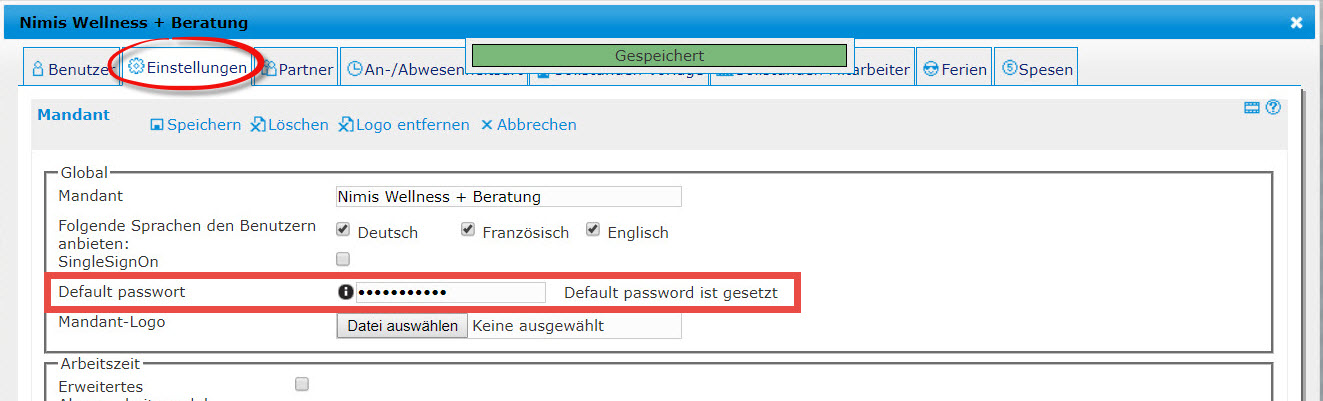
Neuen Benutzer erstellen und Benutzerdaten eingeben
Erstellen Sie dann im Fenster «Benutzer» der Mandanten-Einstellungen die neuen Benutzer:
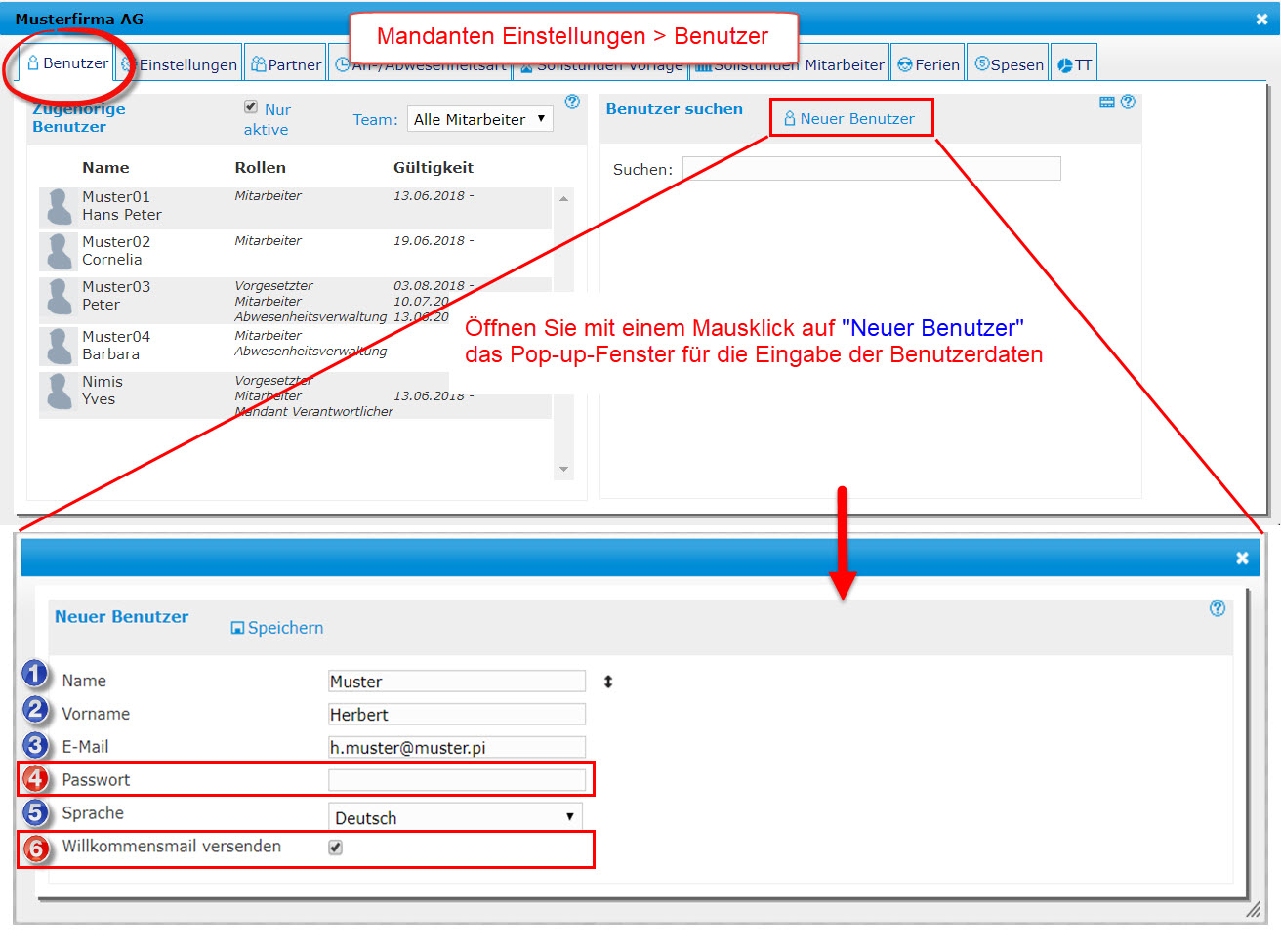
Legende:
- Name: Tragen Sie den Familiennamen des Benutzers ein
- Vorname: Tragen Sie den Vornamen des Benutzers ein
- E-Mail: Tragen Sie die E-Mail-Adresse des Benutzers ein
- Passwort: Tragen Sie hier das Passwort ein.
- Wenn vorgängig ein Default Passwort erstellt wurde und dieses auch benutzt werden soll, muss das Feld leer gelassen werden.
- Wenn ein individuelles Passwort eingetragen wird, wird ein ggbf. bestehendes Default Passwort ignoriert.
- Sprache: Wählen Sie die Sprache des Benutzers
- Willkommensmail versenden: Sie können eine Mail zur Begrüssung und Information versenden.
- Deaktivieren Sie die Option «Willkommensmail versenden», wenn die neuen Benutzer noch über keine verwendbare E-Mail-Adresse verfügen.
- Deaktivieren Sie die Option «Willkommensmail versenden», wenn die neuen Benutzer noch über keine verwendbare E-Mail-Adresse verfügen.
ACHTUNG
Deaktivieren Sie die Option «Willkommensmail versenden», wenn die neuen Benutzer noch über keine verwendbare E-Mail-Adresse verfügen.
Falls Ihre IT-Abteilung die E-Mail-Adressen erstellt, setzen Sie sich mit dieser in Verbindung. Die E-Mail-Adresse darf nicht nur auf dem Papier existieren!
Denn die Willkommens-Mail wird sofort automatisch verschickt. Dabei werden ungültige E-Mail-Adressen von timesaver als Spam klassifiziert und dauerhaft blockiert.
HINWEIS
Wenn Sie bereits alle Lizenzen verwenden, muss die Anzahl Lizenzen erhöht werden. Danach können erst neue Benutzer erstellt werden.
In diesem Fall erscheint nach dem Speichern des neuen Benutzers ein entsprechender Warnhinweis. Den Benutzereintrag müssen Sie danach nochmals erstellen.
Eine Anleitung finden Sie im Eintrag Lizenzen.
Nach dem Bestätigen mit Speichern wird ein neuer Benutzer erstellt. Im Bild unten wurde ein Benutzer mit Default Passwort erstellt. Daher erscheint grün unterlegt eine entsprechende Meldung:

"Der Benutzer muss bei seiner nächsten Anmeldung ein Passwort festlegen. Folgendes Default Passwort wurde gesetzt: Ihr Passwort."
Wenn KEIN Default Passwort gesetzt wurde, müssen Sie ein Benutzerspezifisches Passwort setzen. Der Benutzer kann dieses später selber ändern.
Benutzer anmelden
Benutzer müssen sich jetzt noch selbst anmelden. Einfach auf der Hauptseite in der obersten Menüleiste Login wählen.
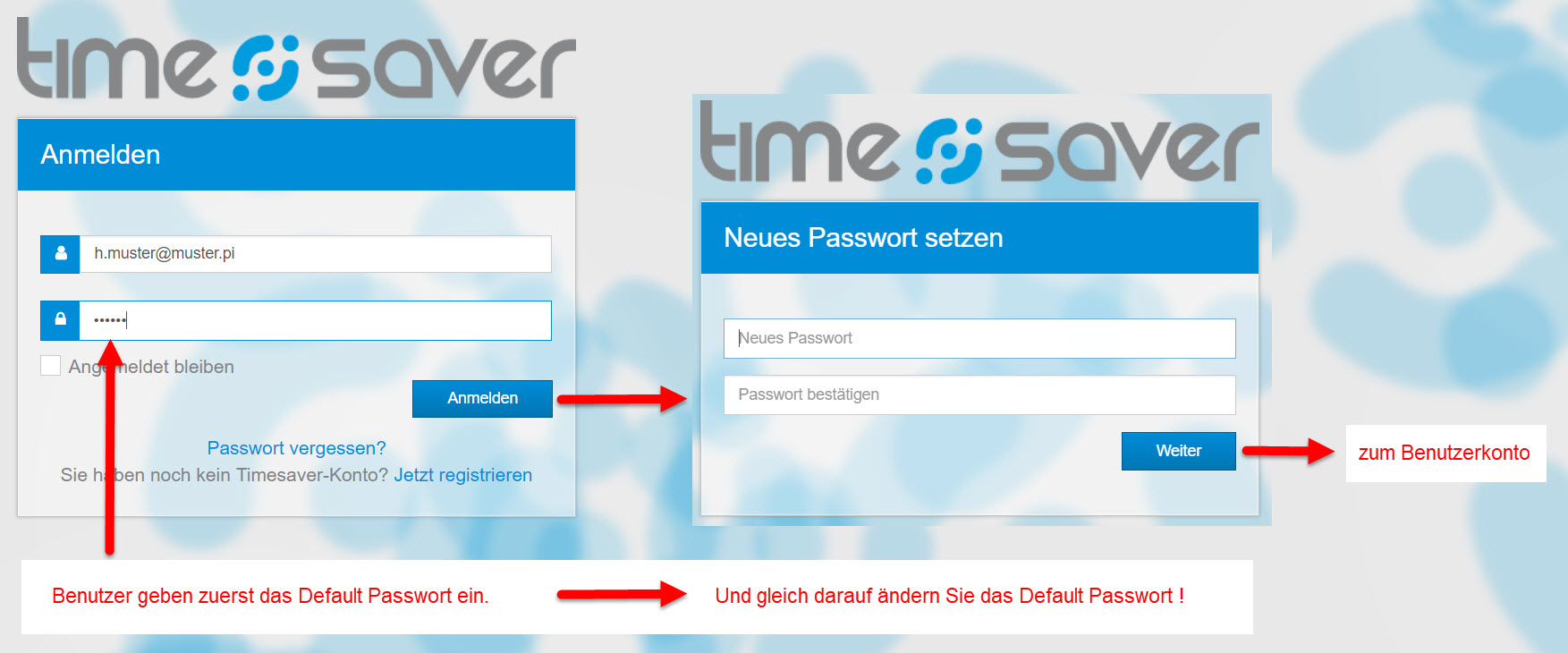
ACHTUNG
Auf keinen Fall sollten sich Benutzer registrieren. Bei einer Registrierung wird ein neues Konto erstellt. Das wäre in den meisten Fällen weder erwünscht noch notwendig.
2. Benutzer ohne Default-Passwort hinzufügen
Vorgehen:
- Gehen Sie zu: Mandanten-Einstellungen > Benutzer > Benutzer hinzufügen
- Im Popup-Fenster «Neuer Benutzer» alle Felder ausfüllen, also auch das Feld für «Passwort».
- Deaktivieren Sie die Option «Willkommensmail versenden», wenn die neuen Benutzer noch über keine verwendbare E-Mail-Adresse verfügen.
HINWEIS
Es spielt keine Rolle, ob ein Default-Passwort existiert oder nicht. Ist ein Default-Passwort gesetzt, wird dieses durch das individuelle Passwort einfach überschrieben.
Wann sollte man diese Methode verwenden?
Diese Methode empfiehlt sich besonders dann, wenn Mitarbeiter ausschliesslich mit dem Touch-Terminal oder dem NFC-Terminal ein- und ausstempeln und keinen Zugang zur Webanwendung haben (sollen).
Der Mandant Verantwortliche behält in diesem Fall die volle Kontrolle über die Benutzerkonten der Mitarbeiter.


